在Windows系统的运行管理体系中,日志文件犹如一位无声的记录者,详细记载着系统、应用程序以及各种服务的活动轨迹。无论是网络管理员排查系统故障根源、安全专家追查潜在的安全威胁,还是普通用户了解自家电脑近期的异常操作或者软件冲突情况,查看Windows日志文件都是一种非常重要的途径。下面介绍windows日志文件查看设置的操作方法。
一、windows日志文件在哪查看
1、打开电脑后,鼠标右键点击“此电脑”,勾选“显示更多选项”。

2、进入下拉选项,勾选“管理”。

3、进入计算机管理界面,点击“事件查看器”。

4、进入事件查看器下拉界面,点击“Windows日志”。
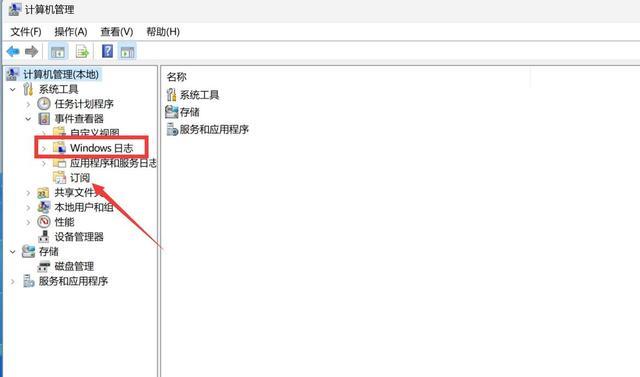
5、进入Windows日志下拉界面,查看日志内容。

演示环境:
品牌型号:联想thinkpad E14
系统版本:Windows 11
软件版本:null
二、windows日志文件查看设置注意事项
1. 权限要求:确保具有足够的权限才能查看和管理日志文件,通常需要管理员权限。
2. 日志文件位置:日志文件默认存储在“%systemroot%\system32\config”目录下,包括应用程序日志、安全日志和系统日志等。
3. 查看方法:可以通过事件查看器(Event Viewer)查看日志文件,具体步骤为:按Win + X键选择“事件查看器”,或通过运行命令“eventvwr.msc”打开。
4. 日志保护:建议修改日志文件的存储目录或设置文件访问权限,以防止日志被清空或未经授权的访问。
5. 日志清理:定期备份重要日志,避免因清理而丢失关键信息。不要随意清除日志,除非确认不再需要这些信息。
